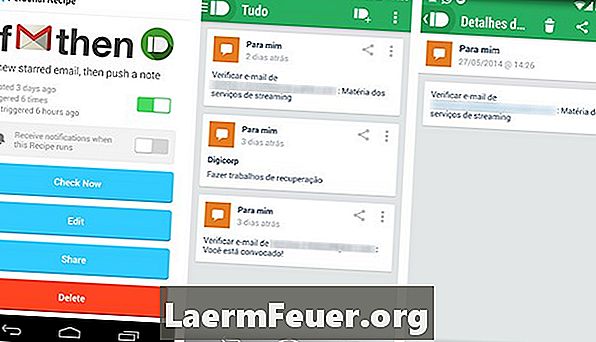
Conţinut
Microsoft Outlook nu numai că permite utilizatorilor să trimită și să primească e-mailuri, deoarece are de asemenea un calendar complet și caracteristici pentru sarcini. Atunci când folosim Outlook la locul de muncă, trimitem sarcinile angajaților, astfel încât să știe ce să facă pe diferite proiecte. Sarcinile sunt trimise prin e-mail în Outlook și adăugate în calendarul lor. Dacă nu ați primit știri de la un angajat sau nu ați finalizat încă o sarcină, trimiteți un memento pentru a vă asigura că proiectul este finalizat la timp.
instrucțiuni de ghidare
-
Deschideți Outlook. Căutați pictograma de pe desktopul calculatorului sau meniul "Pornire".
-
Faceți clic pe meniul "Fișier" din partea de sus a ecranului. Treceți cursorul peste "Nou" și alegeți "Solicitare sarcină".
-
Introduceți numele persoanei care dorește să trimită sarcina în caseta text "Către". De asemenea, puteți căuta persoana din agendă făcând clic pe butonul "Către". Adăugați numele pentru activitate în caseta "Subiect".
-
Adăugați o dată scadentă și o prioritate pentru sarcină în secțiunea "Data de expirare". Selectați opțiunea "Păstrați o copie actualizată a acestei sarcini în lista de sarcini" și "Trimiteți-mi un raport de stare când se încheie această activitate" pentru a controla sarcina după ce este trimisă.
-
Notați toate informațiile importante din corpul mesajului, ca sfaturi pentru completarea acestuia. Faceți clic pe butonul "Trimitere" pentru al trimite destinatarului.
-
Faceți clic pe butonul "Activități" din Outlook când doriți să trimiteți un memento. Faceți dublu clic pe sarcina pe care destinatarul o lucrează pentru a o deschide. Dați clic pe "Trimiteți raportul de stare" din grupul "Gestionați sarcina" din partea de sus a ferestrei de activități.
-
Introduceți numele destinatarului în secțiunea "Către". Scrieți un mesaj care reamintește destinatarului și faceți clic pe butonul "Trimitere".